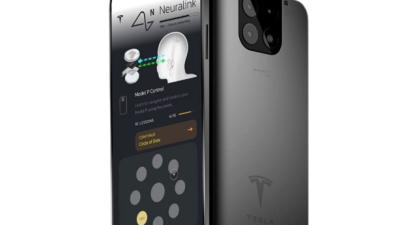Membangun website WordPress sendiri bisa menjadi tugas yang menakutkan, terutama bagi mereka yang tidak memiliki latar belakang teknis. Namun, dengan kemajuan teknologi dan banyaknya alat yang tersedia, proses ini bisa dilakukan dengan cepat dan efisien. Artikel ini akan membahas langkah-langkah yang diperlukan untuk membangun website WordPress sendiri dalam waktu hanya 20 menit.
1. Persiapan Membangun Website WordPress Sendiri
Sebelum mulai membangun website WordPress sendiri, ada beberapa persiapan yang perlu dilakukan:
a. Menentukan Tujuan Website
Pikirkan tentang apa tujuan dari website Anda. Apakah Anda ingin membuat blog, toko online, atau portofolio? Menentukan tujuan akan membantu Anda memilih platform dan desain yang tepat.
Menentukan Tujuan Website:
- Blog: Jika tujuan utama Anda adalah berbagi pemikiran, tips, atau cerita, maka Anda akan memerlukan platform yang mendukung posting blog secara teratur. Struktur yang baik, navigasi yang mudah, dan kemampuan untuk menambahkan gambar dan video akan sangat membantu.
- Toko Online: Jika Anda ingin menjual produk atau layanan, platform yang mendukung e-commerce akan menjadi pilihan terbaik. Fitur seperti keranjang belanja, gateway pembayaran, dan manajemen inventaris akan menjadi esensial.
- Portofolio: Jika Anda adalah seorang profesional yang ingin menampilkan karya atau proyek Anda, maka website portofolio yang menampilkan gambar, deskripsi proyek, dan testimonial klien akan menjadi sangat berguna.
- Website Perusahaan: Jika Anda mendirikan website untuk bisnis atau organisasi, pastikan website tersebut memberikan informasi yang lengkap tentang layanan atau produk Anda, kontak, dan mungkin juga blog atau berita terbaru.
b. Memilih Nama Domain
Nama domain adalah alamat website Anda di internet. Pilih nama yang mudah diingat, relevan dengan tujuan website Anda, dan pastikan ketersediaannya.
Tips Memilih Nama Domain:
- Singkat dan Mudah Diingat: Nama domain yang singkat dan mudah diingat akan lebih mudah diakses oleh pengunjung.
- Hindari Angka dan Tanda Hubung: Angka dan tanda hubung bisa membingungkan pengunjung dan sulit diingat.
- Gunakan Ekstensi yang Tepat: Ekstensi domain seperti .com, .org, atau .net adalah yang paling umum dan mudah diingat. Jika Anda membuat website lokal, pertimbangkan menggunakan ekstensi lokal seperti .id untuk Indonesia.
- Cek Ketersediaan: Gunakan alat pencari domain untuk memastikan nama domain yang Anda inginkan tersedia. Banyak penyedia hosting yang menyediakan alat ini secara gratis.
c. Memilih Platform Website
Ada banyak platform yang bisa digunakan untuk membangun website, seperti WordPress, Wix, dan Squarespace. Untuk artikel ini, kita akan menggunakan WordPress karena fleksibilitas dan kemudahan penggunaannya.
Keuntungan Menggunakan WordPress:
- Fleksibilitas: WordPress dapat digunakan untuk berbagai jenis website, dari blog sederhana hingga situs e-commerce yang kompleks.
- Ribuan Tema dan Plugin: Ada banyak tema dan plugin yang tersedia untuk menyesuaikan tampilan dan fungsi website Anda.
- Komunitas Besar: Komunitas pengguna dan pengembang WordPress yang besar berarti Anda akan selalu bisa menemukan bantuan dan sumber daya.
- SEO Friendly: WordPress dirancang dengan SEO di pikiran, yang membantu website Anda untuk mendapatkan peringkat yang lebih baik di mesin pencari.
2. Langkah-langkah Membangun Website WordPress
a. Membeli Nama Domain dan Hosting
Untuk membuat website, Anda memerlukan nama domain dan hosting. Banyak penyedia hosting menawarkan paket yang mencakup keduanya. Beberapa penyedia hosting yang populer adalah Bluehost, SiteGround, dan HostGator. Berikut adalah langkah-langkah umumnya:
Langkah-langkah Membeli Domain dan Hosting:
- Pilih Penyedia Hosting: Kunjungi website penyedia hosting pilihan Anda. Contohnya adalah Bluehost, SiteGround, atau HostGator.
- Pilih Paket Hosting: Pilih paket yang sesuai dengan kebutuhan Anda. Paket dasar biasanya cukup untuk website pemula. Pertimbangkan fitur seperti penyimpanan, bandwidth, dan email gratis.
- Daftarkan Nama Domain: Pada saat mendaftar, Anda akan diminta untuk memasukkan nama domain yang ingin Anda gunakan. Masukkan nama domain yang sudah Anda tentukan sebelumnya. Beberapa penyedia hosting mungkin menawarkan domain gratis untuk tahun pertama.
- Selesaikan Pembayaran: Ikuti langkah-langkah pembayaran yang disediakan. Pastikan untuk memeriksa rincian biaya tambahan yang mungkin dikenakan.
b. Instalasi WordPress
Setelah Anda memiliki hosting dan nama domain, langkah berikutnya adalah menginstal WordPress. Penyedia hosting biasanya menawarkan instalasi WordPress yang mudah melalui cPanel atau panel kontrol lainnya.
Langkah-langkah Instalasi WordPress:
- Login ke cPanel: Login ke akun hosting Anda dan buka cPanel.
- Cari WordPress Installer: Cari ikon atau link untuk instalasi WordPress, seringkali disebut “Softaculous” atau “WordPress Installer”.
- Mulai Instalasi: Klik ikon atau link tersebut dan ikuti instruksi yang diberikan. Anda akan diminta untuk memilih nama domain dan memasukkan beberapa detail untuk website Anda, seperti nama website, deskripsi, dan akun admin.
- Selesaikan Instalasi: Setelah memasukkan semua detail yang diperlukan, klik tombol untuk menyelesaikan instalasi. Anda akan menerima detail login untuk dashboard WordPress Anda.
c. Mengatur WordPress
Setelah instalasi selesai, Anda akan mendapatkan URL untuk login ke dashboard WordPress Anda. Biasanya URL ini adalah yourdomain.com/wp-admin. Gunakan detail akun admin yang Anda buat saat instalasi untuk login.
Langkah-langkah Mengatur WordPress:
- Pilih Tema: Setelah login, langkah pertama adalah memilih tema untuk website Anda. WordPress memiliki banyak tema gratis dan berbayar yang bisa dipilih. Buka
Appearance > Themesdan pilih tema yang sesuai dengan tujuan website Anda. - Kustomisasi Tema: Setelah memilih tema, Anda bisa menyesuaikannya dengan mengunjungi
Appearance > Customize. Di sini, Anda bisa mengubah logo, warna, tata letak, dan banyak lagi. - Mengatur Halaman Utama: Buka
Settings > Readingdan pilih halaman yang akan menjadi halaman utama Anda. Anda bisa memilih untuk menampilkan posting terbaru atau halaman statis.
d. Menambahkan Konten
Dengan tema yang sudah diatur, langkah berikutnya adalah menambahkan konten ke website Anda.
Langkah-langkah Menambahkan Konten:
- Membuat Halaman Utama: Buka
Pages > Add Newuntuk membuat halaman baru. Buat halaman yang akan menjadi halaman utama (home page) Anda. Isi dengan konten yang relevan dan menarik. - Menambahkan Posting Blog: Jika Anda ingin memiliki blog, buka
Posts > Add Newuntuk menambahkan postingan baru. Tulis artikel, tambahkan gambar, dan publikasikan. - Membuat Menu Navigasi: Buka
Appearance > Menusuntuk membuat menu navigasi. Tambahkan halaman-halaman yang penting ke menu ini. - Membuat Halaman Penting: Buat halaman seperti About, Contact, dan Services untuk memberikan informasi lebih lanjut tentang Anda atau bisnis Anda.
e. Instalasi Plugin
Plugin adalah alat yang bisa menambahkan fungsionalitas tambahan ke website Anda. Berikut adalah beberapa plugin penting yang sebaiknya diinstal:
Plugin Penting yang Harus Diinstal:
- Yoast SEO: Untuk mengoptimalkan SEO website Anda. Yoast SEO membantu Anda untuk menulis konten yang SEO friendly dengan memberi saran mengenai penggunaan kata kunci, meta deskripsi, dan struktur halaman.
- Contact Form 7: Untuk membuat formulir kontak. Plugin ini memungkinkan Anda untuk membuat formulir kontak yang bisa disesuaikan sesuai kebutuhan.
- WP Super Cache: Untuk meningkatkan kecepatan website Anda. Plugin ini membantu untuk menyimpan versi statis dari website Anda, sehingga mengurangi waktu muat.
- Jetpack: Untuk keamanan dan analitik website. Jetpack menawarkan berbagai fitur seperti pemantauan downtime, proteksi serangan brute force, dan statistik pengunjung.
- Akismet Anti-Spam: Untuk melindungi blog Anda dari spam. Plugin ini membantu untuk memfilter komentar spam secara otomatis.
Cara Instalasi Plugin:
- Buka Dashboard WordPress: Login ke dashboard WordPress Anda.
- Navigasi ke Plugins > Add New: Di panel kiri, klik
Plugins, laluAdd New. - Cari Plugin yang Diinginkan: Ketik nama plugin yang ingin Anda instal di kotak pencarian.
- Install dan Aktifkan Plugin: Klik tombol
Install Nowpada plugin yang Anda inginkan, lalu klikActivatesetelah instalasi selesai.
3. Pengoptimalan dan Pemeliharaan
Setelah website Anda siap, ada beberapa langkah pengoptimalan dan pemeliharaan yang perlu dilakukan:
a. Optimalkan SEO
Mengoptimalkan SEO sangat penting untuk meningkatkan visibilitas website Anda di mesin pencari. Gunakan plugin Yoast SEO untuk membantu mengoptimalkan setiap halaman dan postingan di website Anda.
Langkah-langkah Mengoptimalkan SEO:
- Gunakan Kata Kunci yang Relevan: Lakukan riset kata kunci untuk menemukan kata kunci yang relevan dengan niche Anda. Gunakan kata kunci ini di judul, meta deskripsi, dan konten.
- Optimalkan Judul dan Meta Deskripsi: Pastikan setiap halaman dan postingan memiliki judul dan meta deskripsi yang menarik dan mengandung kata kunci utama.
- Gunakan Tautan Internal dan Eksternal: Tautkan konten Anda dengan halaman lain di website Anda dan situs eksternal yang relevan. Ini membantu mesin pencari untuk memahami konteks konten Anda.
- Buat Konten Berkualitas: Konten yang berkualitas tinggi dan informatif lebih mungkin mendapatkan peringkat yang baik di mesin pencari. Pastikan konten Anda mudah dibaca dan memberikan nilai tambah bagi pengunjung.
- Optimalkan Gambar: Gunakan atribut alt pada gambar dan pastikan gambar dikompresi agar tidak memperlambat website Anda.
b. Kecepatan Website
Kecepatan website sangat penting untuk pengalaman pengguna dan SEO. Pastikan Anda menggunakan plugin caching seperti WP Super Cache dan mengoptimalkan gambar sebelum diunggah.
Tips Meningkatkan Kecepatan Website:
- Gunakan Plugin Caching: Plugin seperti WP Super Cache atau W3 Total Cache membantu untuk menyimpan versi statis dari halaman website Anda, sehingga mengurangi waktu muat.
- Kompres Gambar: Gunakan alat seperti TinyPNG atau plugin seperti Smush untuk mengompresi gambar sebelum mengunggahnya ke website Anda.
- Gunakan CDN (Content Delivery Network): CDN membantu untuk mendistribusikan konten website Anda ke server di seluruh dunia, sehingga mengurangi waktu muat bagi pengunjung dari lokasi yang berbeda.
- Minimalkan Penggunaan Plugin: Terlalu banyak plugin dapat memperlambat website Anda. Hanya gunakan plugin yang benar-benar diperlukan.
- Optimalkan Kode Website: Pastikan kode HTML, CSS, dan JavaScript Anda bersih dan efisien. Gunakan alat seperti Minify untuk mengurangi ukuran file.
c. Keamanan Website
Pastikan website Anda aman dengan menggunakan plugin keamanan seperti Wordfence atau Sucuri. Selain itu, pastikan untuk selalu memperbarui WordPress, tema, dan plugin ke versi terbaru.
Tips Meningkatkan Keamanan Website:
- Gunakan Plugin Keamanan: Plugin seperti Wordfence atau Sucuri menyediakan berbagai fitur keamanan seperti pemindaian malware, proteksi serangan brute force, dan firewall.
- Perbarui Secara Teratur: Selalu perbarui WordPress, tema, dan plugin Anda ke versi terbaru untuk melindungi dari kerentanan keamanan.
- Gunakan Kata Sandi yang Kuat: Pastikan Anda menggunakan kata sandi yang kuat dan unik untuk akun admin Anda.
- Backup Reguler: Lakukan backup website Anda secara berkala untuk memastikan Anda memiliki salinan data yang aman. Gunakan plugin seperti UpdraftPlus untuk backup otomatis.
- Batasi Login Attempts: Batasi jumlah upaya login yang gagal untuk melindungi dari serangan brute force. Gunakan plugin seperti Login Lockdown.
d. Backup Website
Selalu lakukan backup website Anda secara berkala untuk menghindari kehilangan data. Banyak penyedia hosting yang menawarkan fitur backup otomatis.
Cara Melakukan Backup Website:
- Gunakan Plugin Backup: Plugin seperti UpdraftPlus atau BackWPup memudahkan Anda untuk melakukan backup otomatis dan manual.
- Pilih Lokasi Penyimpanan: Pilih lokasi penyimpanan untuk backup Anda. Banyak plugin backup mendukung penyimpanan di cloud seperti Google Drive, Dropbox, atau Amazon S3.
- Jadwalkan Backup: Atur jadwal backup secara otomatis. Disarankan untuk melakukan backup harian atau mingguan tergantung pada seberapa sering Anda memperbarui konten website.
- Simpan Salinan Backup Secara Lokal: Selain menyimpan backup di cloud, simpan juga salinan backup di komputer atau perangkat penyimpanan eksternal Anda.
4. Kesimpulan
Membangun website sendiri tidak harus sulit atau memakan waktu lama. Dengan mengikuti langkah-langkah yang telah dijelaskan di atas, Anda bisa memiliki website yang fungsional dan menarik dalam waktu hanya 20 menit. Ingatlah untuk selalu mengoptimalkan dan memelihara website Anda agar tetap berjalan dengan baik dan aman. Selamat mencoba!
5. Rangkuman Lengkap dan Tips Tambahan
a. Rangkuman Langkah-langkah Utama
- Persiapan:
- Tentukan tujuan website.
- Pilih nama domain.
- Pilih platform website (WordPress).
- Membeli Nama Domain dan Hosting:
- Pilih penyedia hosting.
- Pilih paket hosting.
- Daftarkan nama domain.
- Selesaikan pembayaran.
- Instalasi WordPress:
- Login ke cPanel.
- Cari WordPress Installer.
- Mulai instalasi.
- Selesaikan instalasi.
- Mengatur WordPress:
- Pilih tema.
- Kustomisasi tema.
- Mengatur halaman utama.
- Menambahkan Konten:
- Membuat halaman utama.
- Menambahkan posting blog.
- Membuat menu navigasi.
- Membuat halaman penting.
- Instalasi Plugin:
- Instal plugin penting seperti Yoast SEO, Contact Form 7, WP Super Cache, Jetpack, dan Akismet Anti-Spam.
b. Tips Tambahan
1. Fokus pada Pengalaman Pengguna (UX)
Pastikan website Anda mudah digunakan dan navigasi yang jelas. Pengalaman pengguna yang baik akan meningkatkan tingkat retensi pengunjung dan mengurangi tingkat pentalan.
2. Mobile-Friendly
Pastikan website Anda responsif dan dapat diakses dengan baik di perangkat mobile. Gunakan tema yang responsif dan uji tampilan website Anda di berbagai perangkat.
3. Gunakan Analytics
Instal Google Analytics atau alat analitik lainnya untuk memantau lalu lintas dan perilaku pengunjung di website Anda. Data ini bisa membantu Anda untuk mengoptimalkan konten dan strategi pemasaran.
4. Optimasi Sosial Media
Integrasikan website Anda dengan sosial media. Tambahkan tombol berbagi sosial dan pastikan konten Anda mudah dibagikan.
5. Pantau dan Evaluasi
Pantau kinerja website Anda secara berkala. Gunakan alat seperti Google Search Console untuk memantau kesehatan website dan mengidentifikasi masalah teknis yang perlu diperbaiki.
Dengan mengikuti panduan ini, Anda akan memiliki fondasi yang kuat untuk membangun dan mengelola website yang sukses. Ingatlah bahwa membangun website adalah langkah pertama, menjaga dan mengembangkannya adalah proses yang berkelanjutan. Selamat membangun website Anda!